教你如何选择视频压缩参数
- 来源: 金舟软件
- 作者:Lyan
- 时间:2025-03-06 18:05:41

金舟ZIP解压缩
-
- zip解压缩,rar解压缩,7z文件解压缩,视频压缩,PDF压缩,图片压缩,音频压缩,GIF压缩,Word压缩,PPT压缩,Excel压缩
-

金舟ZIP解压缩
-
官方正版
-
纯净安全
-
软件评分:
 AI摘要
AI摘要
本文教你如何选择视频压缩比特率,平衡画质与文件大小。根据视频用途、分辨率和类型选择合适比特率,并推荐使用金舟ZIP解压缩软件,通过简单操作快速压缩视频,既保证质量又减小体积,提升分享和加载效率。
摘要由平台通过智能技术生成视频压缩是我们经常会遇到的问题,压缩比特率的选择直接影响到视频的质量和大小。那么,如何选择合适的视频压缩比特率呢?
一、压缩比特率是什么?
压缩比特率是指在压缩视频时,每秒钟压缩的比特数。比特率越高,视频质量越好,但文件大小也越大。反之,比特率越低,视频质量越差,但文件大小也越小。
二、选择合适的压缩比特率
1. 根据视频用途选择压缩比特率。如果是上传到社交平台或者观看网页视频,建议选择较低的比特率,以保证视频的流畅播放和加载速度。
2. 根据视频分辨率选择压缩比特率。一般来说,分辨率越高,需要的比特率也越高。
3. 根据视频类型选择压缩比特率。不同类型的视频需要的比特率也不一样。
温馨提示:画质和比特率存在边际效应,比特率高过某个值后,画质提升就很有限了,肉眼也并不容易感知,所以可以通过大幅降低比特率来压缩体积。
三、使用金舟ZIP解压缩
1、打开电脑桌面的金舟ZIP解压缩,点击首页面中“视频压缩”功能;
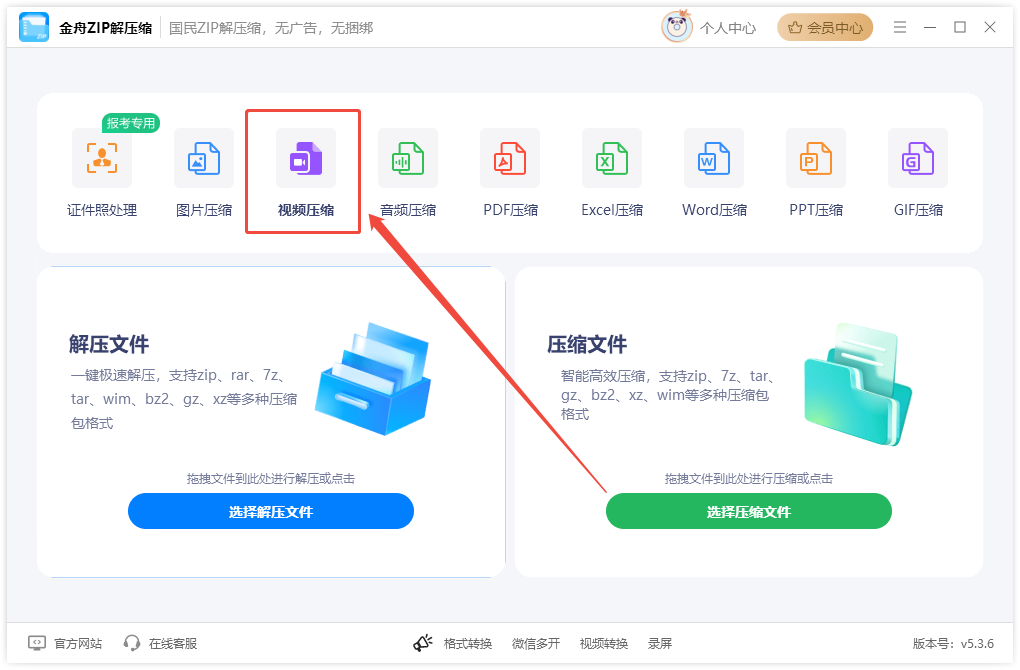
2、将需要压缩的视频文件或者文件夹直接拖拽添加进入软件页面;
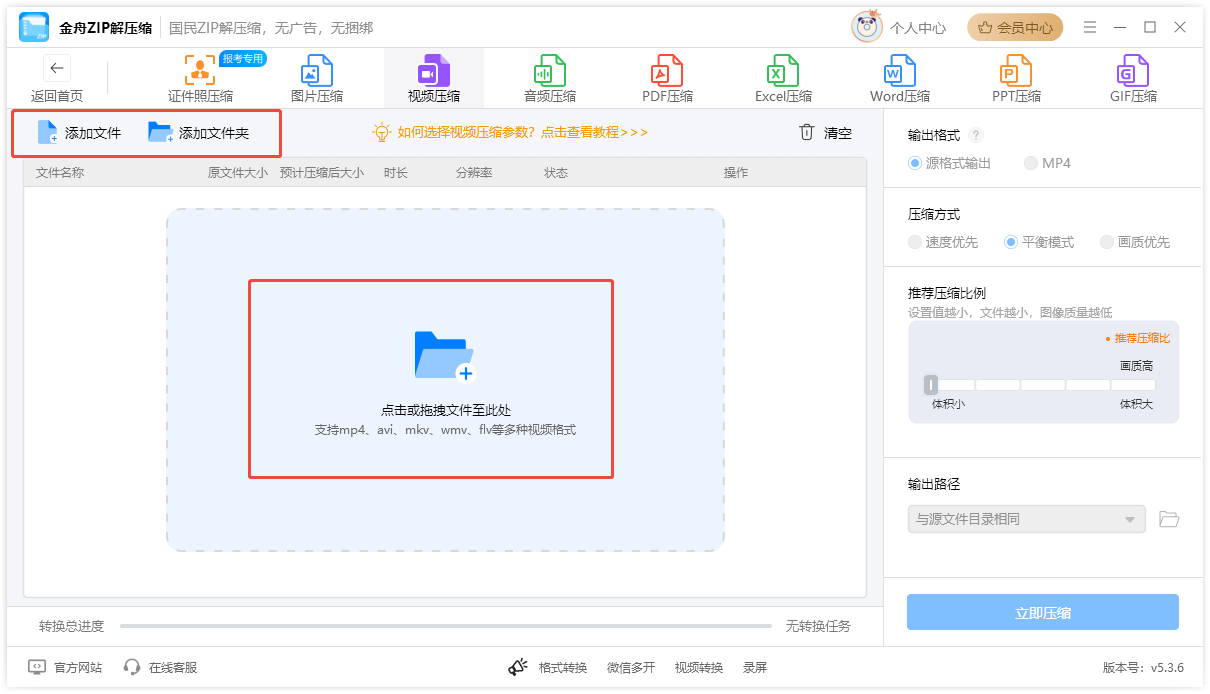
3、选择视频输出格式:源格式输出、mp4;
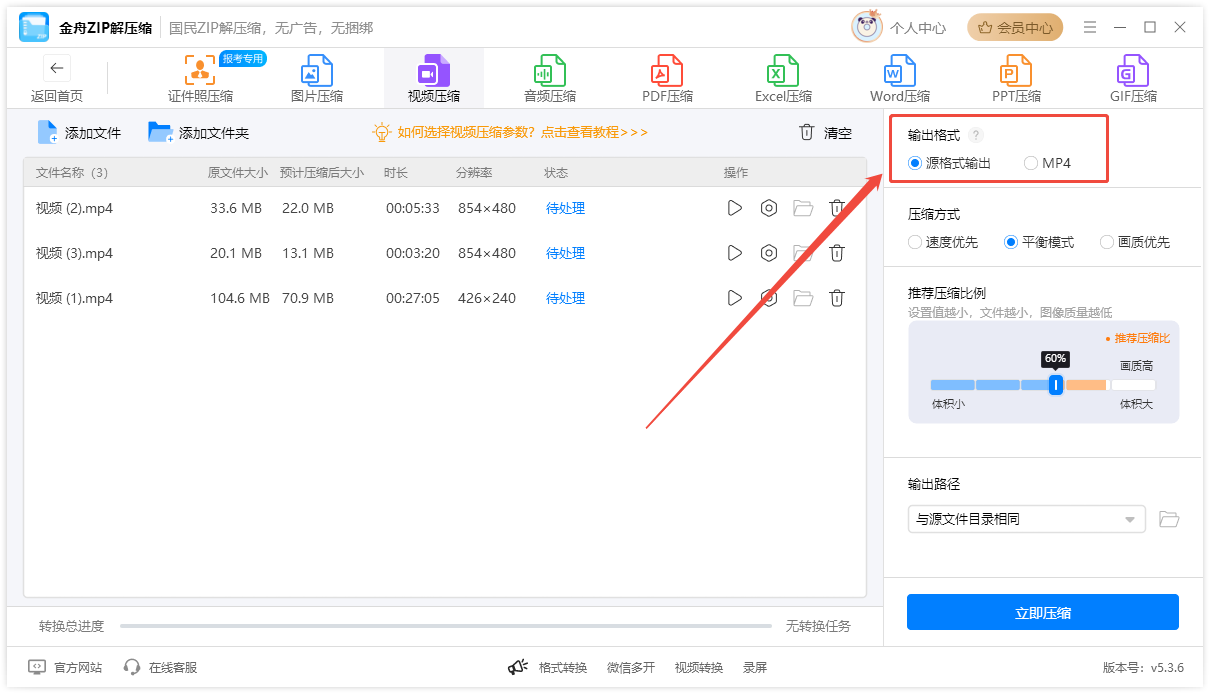
4、点击“压缩方式”进行压缩模式的选择;
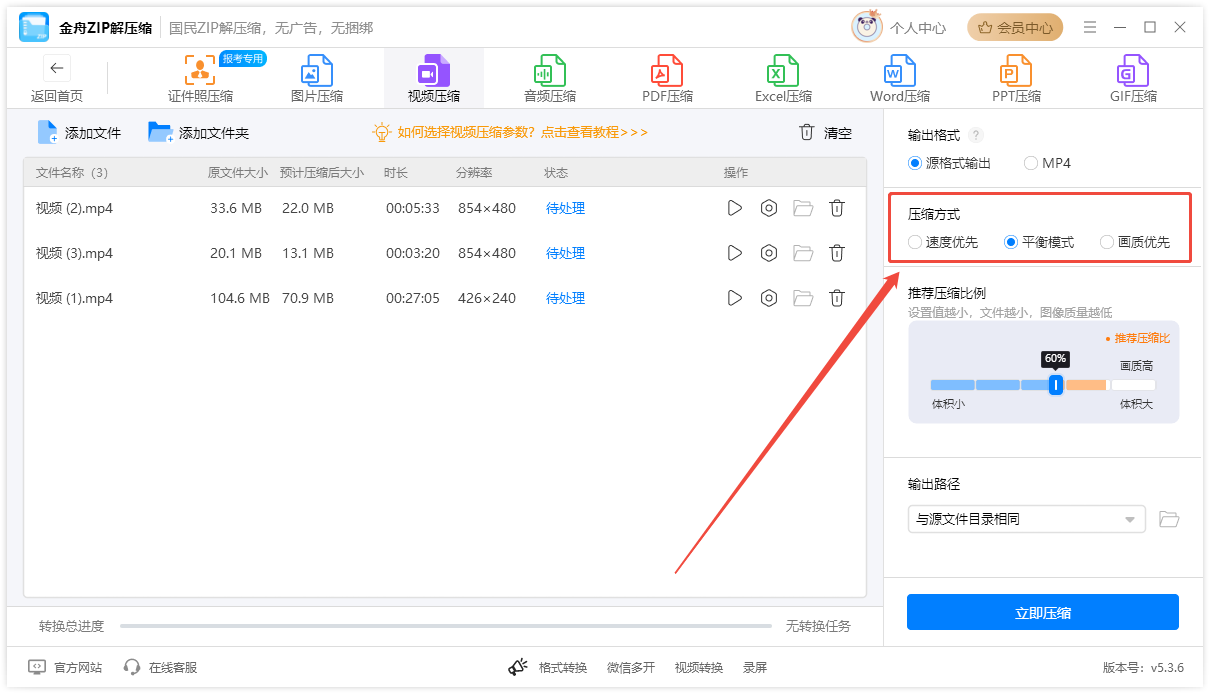
补充说明:每个单独视频旁边的“设置图标”都可以对该视频进行压缩设置。如果使用单个视频设置,使用推荐的比特率,压缩的参数会更加精准!
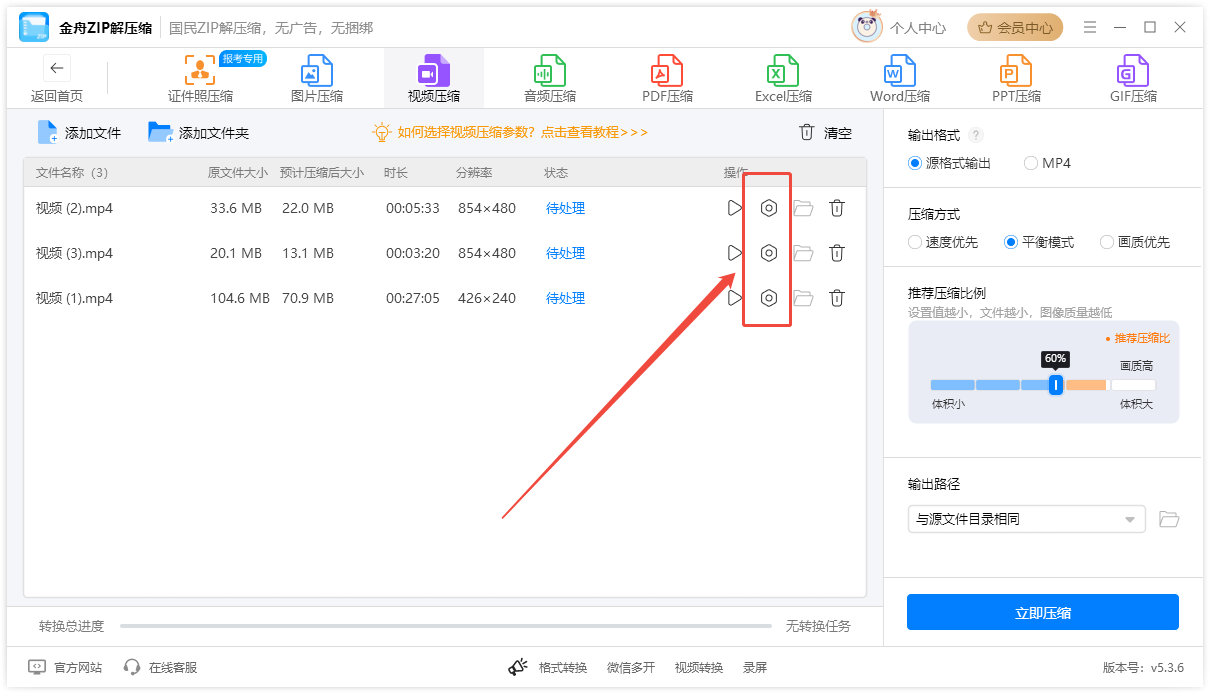
5、软件经过大量视频样本测试,推荐使用“平衡模式”,为视频挑选贴合的压缩比特率,同时节省您的时间,简化压缩操作,直接选择默认的压缩模式即可;
【速度优先】处理速度虽然更快,但视频细节处理方面会有损失,可以根据需求场景进行选择模式。
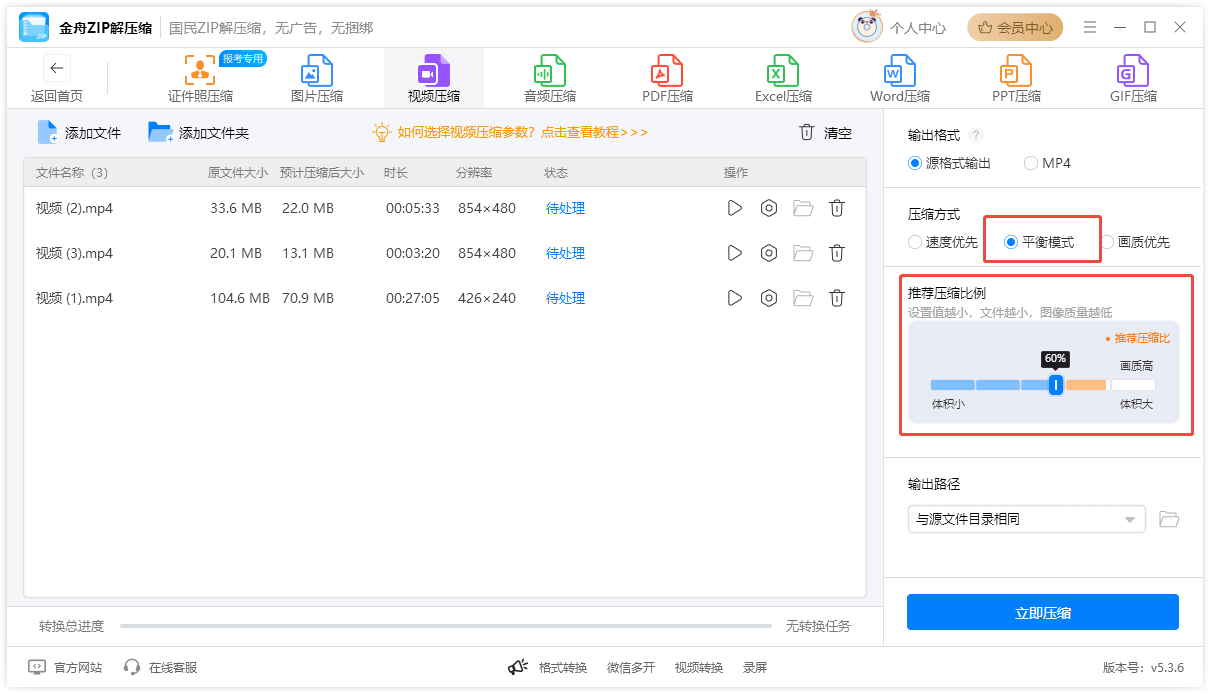
6、最后,点击“立即压缩”。
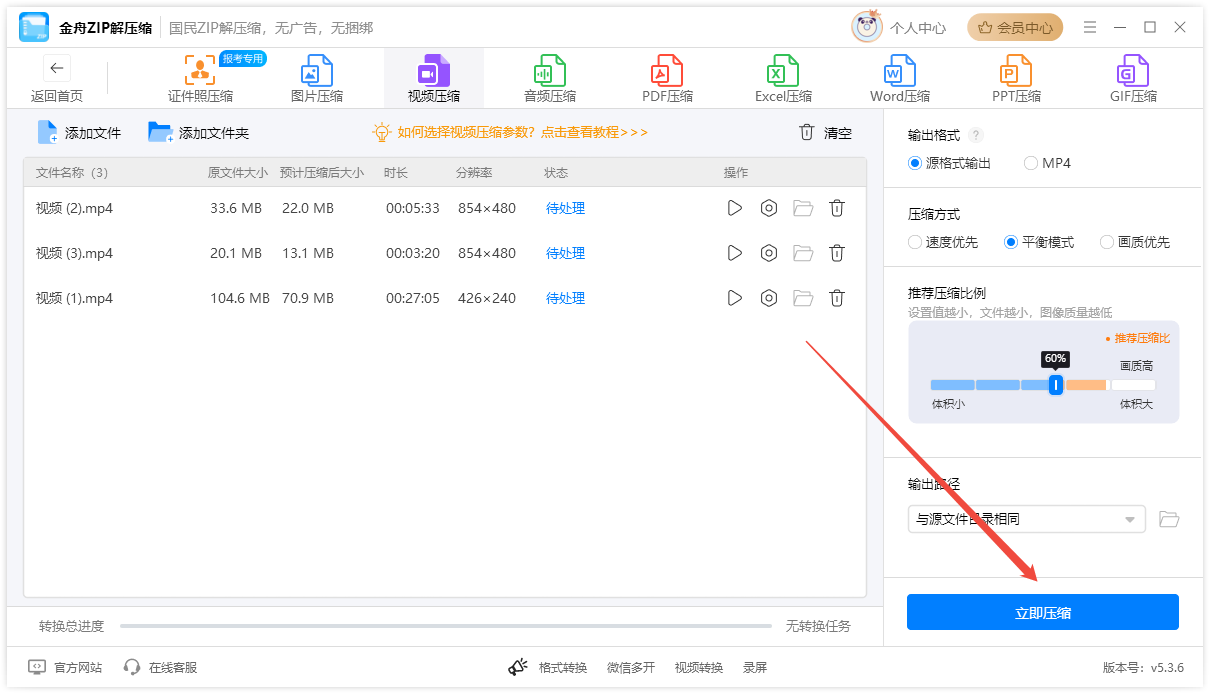
压缩成功之后会弹出相应的窗口提示。

选择合适的视频压缩比特率可以在保证视频质量的同时减小文件大小,提高视频的播放和加载速度。这也是金舟软件一直在致力于为用户解决的问题,简化操作步骤,提高工作效率,保证使用质量,期待每一次的技术进步。
相关推荐:
温馨提示:本文由金舟软件网站编辑出品转载请注明出处,违者必究(部分内容来源于网络,经作者整理后发布,如有侵权,请立刻联系我们处理)
 已复制链接~
已复制链接~







































































































































